学んでも直ぐに忘れるお年頃なので、( ..)φメモメモします。

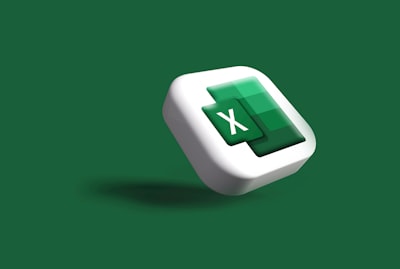
前記事、マルチディスプレイのディスプレイ増設でも少し触れましたがドラクエ10のデータ管理をエクセルで作っておりまして。そこで一々、同じ事入力するのは面倒となりドロップダウン「プルダウン」作りたいなとなりました。
こういう↓やつですです(‘◇’)ゞ
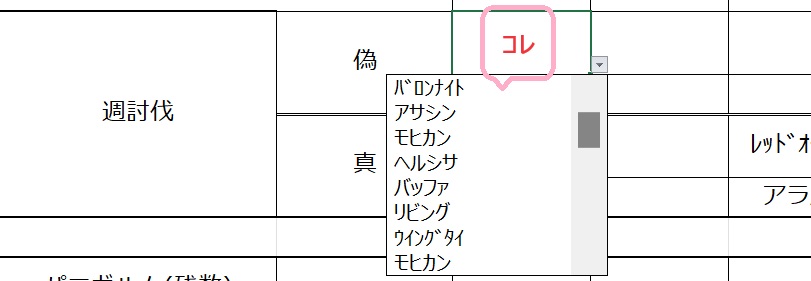
私はドロップダウンよりプルダウンの記憶が大きいので以下、プルダウンで記します。
プルダウン → プルダウンリスト作成 → 「データ」 → プルダウンしたい箇所選択 → 「データの入力規則」→入力値の種類を「リスト」に → 元の値(S)の「↑」クリック → データ入力規則の「↑」→ プルダウンリストを選択しEnter(選択時、多めに空白部分も選択すると後からリストを増やす時便利♪) → OK♪
プルダウンは覚えるととても便利ですね。家計簿もエクセルで管理していますので家計簿も快適で楽しくなりました。
続いて、「文字列の空白詰め」です。
こちらも、ドラクエ10のデータなんですが、キャラのタンスの中は倉庫になっていまして。
サブキャラのタンスには、結晶用の職業装備?、職業クエストで貰える★★のやつですw
未練金だと50ためて、結晶1個なのですが錬金すると、結晶が数個(5個~)付くので錬金してますw
錬金すると100溜めないとですがw
サブに着させて、討伐に行ってもらってますね。宝珠集めや白箱集めするとすぐ溜まります。
どんなデータかというと
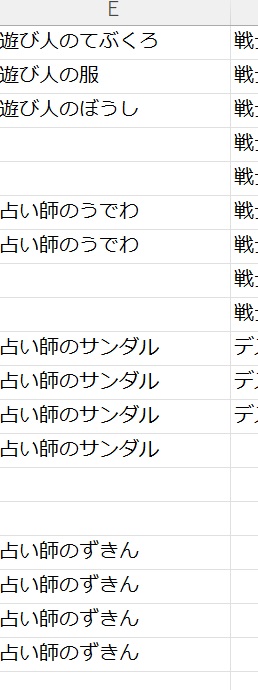
こんな感じでございます。取り出すと消すのでどうしても空白ができますね。
どのキャラのタンスに何が入っているかとすぐ把握できるのでこのデータは便利♪
おでかけ便利ツールでも確認できますが、一々キャラ選ばないといけないので面倒w
話それました、では….。
文字列の空白詰め → 空白のある文字列選択 →「検索と選択」の中の「条件を選択してジャンプ (S)」→ 選択オプションの中の「空白セル(K)」→ OK→ 空白セルが反転する → どこかの空白セルを右クリック → 削除 →上方向にシフト → OK♪
こちらも、お仕事なんかで使われてるのではないでしょうか~。
あー何かこういうのあったよな~とは思うんですが、使わないと直ぐ忘れてしまいますね💦
最後に、私のAmazon定期便のご紹介。なんか評価が良かったので定期便にしてみましたよぉ~♪
泡切れよく、今のところ快適に使ってます💖

